
webový prohlížeč
Vývojka: Google Inc.
Licence: BSD MIT LGPL
Web: http://www.chromium.org
o
Chromium je multiplatformní webový prohlížeč s otevřeným zdrojovým kódem, který je základem prohlížeče Google Chrome. Minimalistický design je součástí Chromia hlavním cílem stát se záložkami web shell. Být postaven na WebKit motoru Chromium poskytuje nejnovější HTML5 a CSS3 funkce pro své uživatele.
funkce
- multi-procesní Architektura – každá instance webu nebo plugin běží v samostatném procesu, který pro koncové uživatele znamená lepší zabezpečení a stabilitu
- témata – usnadňuje chromium, aby se vešly do návrhu plochy
- rozšíření – vylepšete funkčnost prohlížeče pomocí HTML, CSS a JavaScript
- synchronizace předvoleb – zachování stejných nastavení, záložek, rozšíření a motivů na více počítačích
- režim inkognito – soukromé prohlížení zabraňuje ukládání historie nebo cookies navštívenými webovými stránkami
- DNS prefetching – rychlejší adresa K rozlišení IP
stáhnout
Chcete-li stáhnout Chromium, doporučujeme použít odkaz vpravo od software.opensuse.org. vyhledejte Chromium a vyberte oficiální balíček pro použitou distribuci. Dalším způsobem by bylo vybrat softwarový balíček v YaST ze sekce Správa softwaru.
Chcete-li nainstalovat pomocí příkazového řádku, otevřete příkazový terminál a proveďte následující příkaz:
sudo zypper install chromium
Chcete-li odebrat Chromium z terminálu, proveďte následující příkaz:
sudo zypper remove chromium
kromě sestavení openSUSE ze služby Build (viz odkazy v rámečku výše) můžete přímo z projektů Chromium získat stabilní, beta a vývojové balíčky na kanálech „Early Access Release Channels“ společnosti Google.
Chromecast
Chromium můžete použít k odesílání obsahu obrazovky, webových stránek, videa a hudby do televize prostřednictvím Chromecastu. Zde je však několik kroků, než budete moci Chromecast používat.
ve výchozím nastavení Chromium nemůže objevit zařízení Chromecast. Musíte jít na chrome://flags/#load-media-router-component-extension a změnit ji na Povoleno. Poté restartujete Chromium.

otevřete bránu Firewall Yast a přidejte port UDP 1900 do domovské zóny.
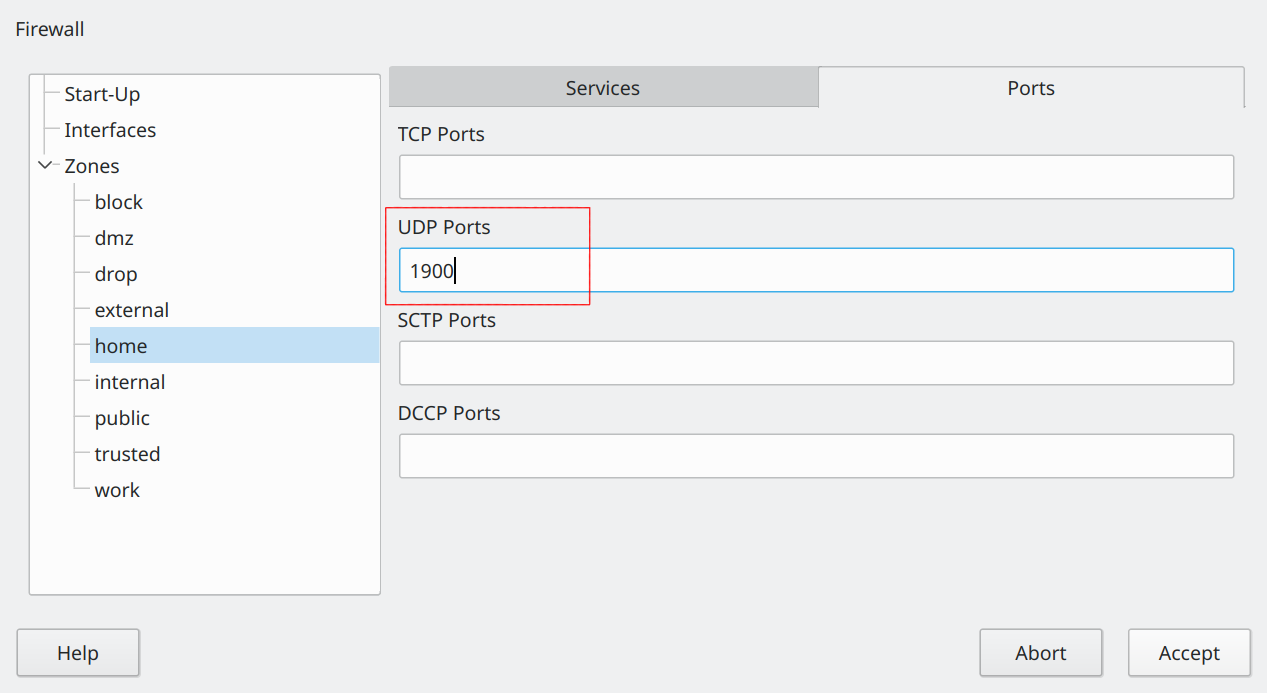
změňte zónu brány firewall WiFi na domovskou pomocí nastavení sítě KDE/GNOME.
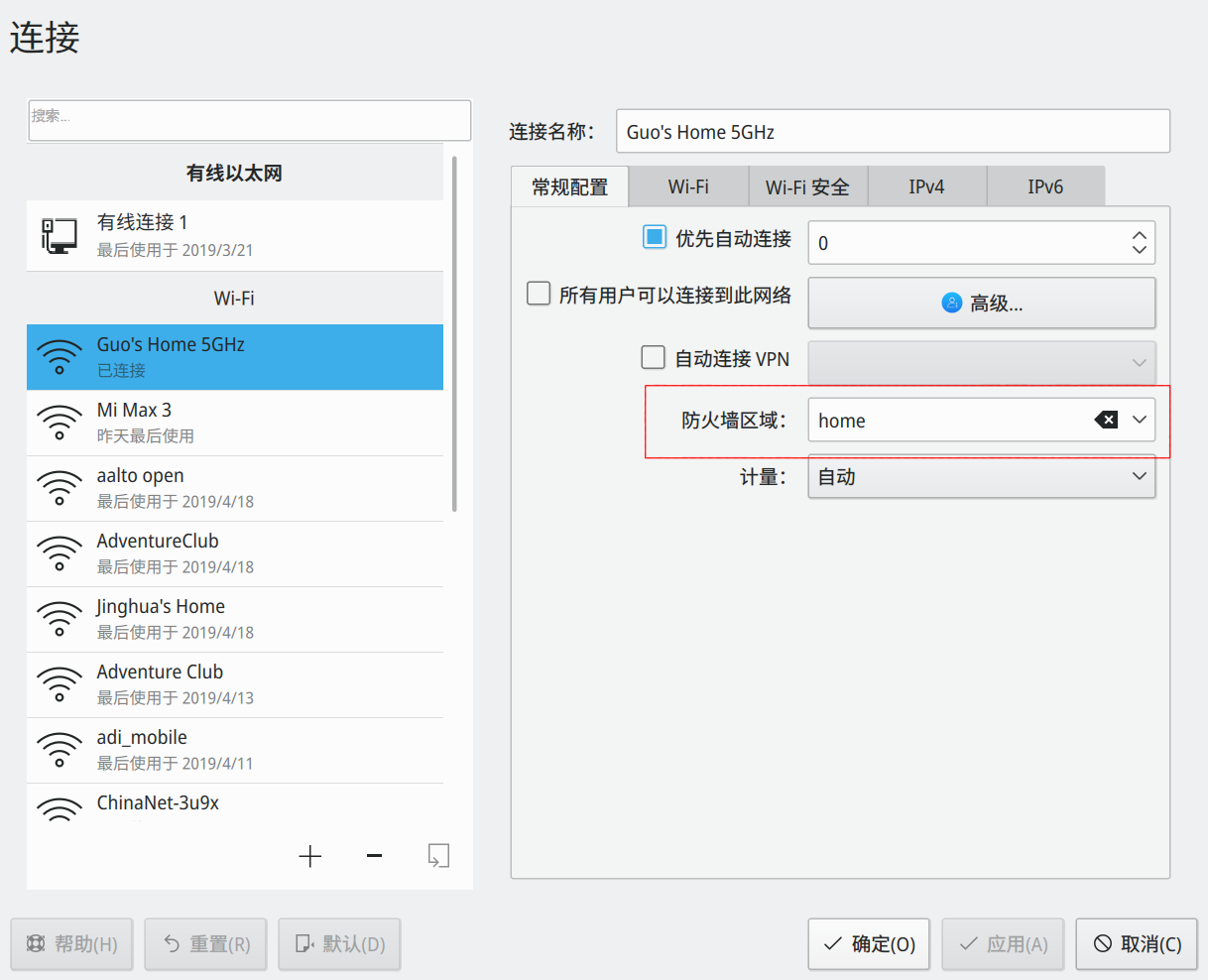
pak můžete otevřít nabídku Chromium a vybrat Cast…. Měli byste být schopni najít zařízení Chromecast. Pokud ne, navštivte nápovědu Chromecastu
Tmavý režim
mnoho uživatelů má ráda temná témata na ploše. Chrom může být také tmavý!
uživatelské rozhraní prohlížeče
přejděte na Nastavení- > vzhled, změňte vzhled na GTK+.
webové stránky
v adresním řádku zadejte chrome://flags/#enable-force-dark, zvolte povoleno. Poté restartujte Chromium.
i když web není optimalizován pro tmavé téma, Chromium může použít nějaký algoritmus k převodu stránky na tmavé téma. To však může na některých webových stránkách způsobit neočekávané výsledky.
Viz také
- Firefox
- Konqueror
- Epiphany
- SeaMonkey
- rozšíření v internetovém obchodě Google Chrome
- Chromium Blog
- Google Chrome
- Issue tracker
zejména pro přizpůsobení
existují některá témata, která umožňují Chrome a Chromium lépe zapadat do stylu KDE:
- na KDE-podívejte se.org
- Air theme for chromium browser
- KDE4 Google Chrome Theme ‚Sky‘
- na rozšíření Google Chrome
- oxygenlike by spiker